Netis yönlendiricinin ayarları nasıl girilir?
Dürüst olmak gerekirse, o zamana kadar Netis yönlendiricilerine aşina değildim. Netis WF2411 modelini ne tür cihazlar olduklarını görmek ve bu yönlendiricilerin sitede nasıl yapılandırılacağına dair birkaç talimat hazırlamak için satın aldım. Ve bu yazıda size Netis yönlendiricinin ayarlarına nasıl girebileceğinizi anlatacağım. Orada zor bir şey yok, ancak birkaç kez benzer sorularla karşılaştım, bu yüzden Netis kontrol paneline nasıl girileceğine dair küçük bir talimat hazırlamaya karar verdim. Zaten anladığınız gibi, Netis WF2411 örneğini göstereceğim. Ancak farklı bir modeliniz varsa, sürecin kendisi de farklı olmamalıdır.
Ayarları girdikten sonra İnternet, Wi-Fi ağı kurabilir, şifre belirleyebilir ya da değiştirebilirsiniz vb. Bu arada tüm bu noktalarda birçok kişiye faydalı olacağını düşündüğüm detaylı talimatlar hazırlamayı planlıyorum. Diğer yönlendiricilerle karşılaştırıldığında, Netis aynı ayarlar sayfasına girme sürecine sahiptir, bu nedenle zaten deneyiminiz varsa, o zaman hiçbir zorluk olmamalıdır.
192.168.1.1'de Netis yönlendirici ayarlarını açın
İlk önce yönlendiriciye bağlanmamız gerekiyor. Kontrol paneline bir bilgisayardan veya dizüstü bilgisayardan girmek isterseniz, kit ile birlikte gelen ağ kablosunu kullanarak yönlendiriciye bağlanabilirsiniz. Yönlendiricide, kabloyu LAN konektörüne ve bilgisayardaki ağ kartına bağlarız.

Wi-Fi ağı üzerinden bağlanabilir ve ayarlara gidebilirsiniz . Yönlendiricinizin kablosuz ağına bağlanmanız yeterlidir. Yönlendirici yeniyse veya fabrika ayarlarına sıfırladıysanız, Wi-Fi ağının standart adı şu şekilde olacaktır: "netis_C2323B" (standart ad (SSID) yönlendiricinin altındaki etikette belirtilmiştir). Varsayılan Wi-Fi şifresi , "şifre" vardı . Bu bilgi ayrıca cihazın altındaki bir çıkartmada da belirtilmiştir. Ayrıca, Netis yönlendiricinin ayarlarına erişim için adres içerir.

Bu kablosuz ağa dizüstü bilgisayarınızdan veya mobil cihazınızdan bağlanmanız yeterlidir.
Tarayıcı üzerinden ayarlara giriyoruz
Netis yönlendiriciye bağlandıktan sonra İnternet bağlantısı simgesinin ve "İnternet erişimi yok" durumunun yanında sarı bir simge görürseniz, bu oldukça normaldir. Sadece yönlendirici henüz yapılandırılmamış ve ayarları girmek için İnternet'e ihtiyacınız yok.
Bağlandıktan sonra herhangi bir tarayıcıyı açın ve adres çubuğuna 192.168.1.1 , //netis.cc veya 192.168.1.245 adresini yazın (yeni modellerde). Yukarıdaki ekran görüntüsünde görebileceğiniz gibi yönlendiricide 192.168.1.1 adresi yok, sadece //netis.cc. Ama ona göre ayarlar sorunsuz açılıyor. Adresi yazın veya kopyalayın ve ona gidin. Yeni cihazların IP adresi 192.168.1.245'tir.
Hızlı ayarlar sayfası hemen açılacaktır.
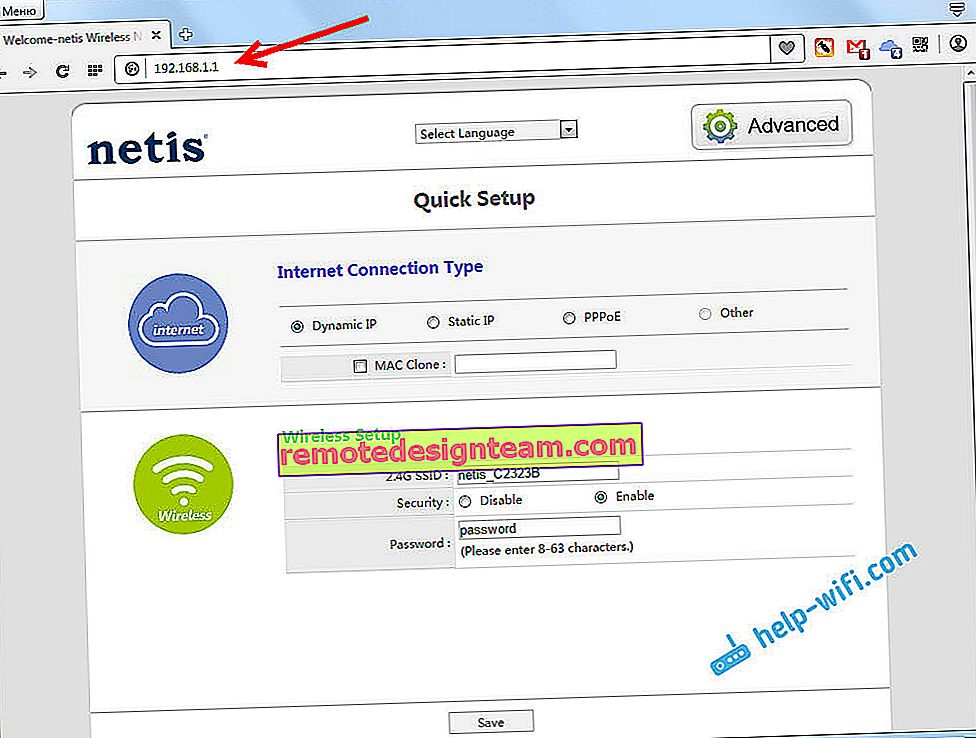
Ayar dilini Rusça olarak değiştirebilirsiniz. Ve daha fazla ayar açmak için, sadece Gelişmiş düğmesine tıklayın .
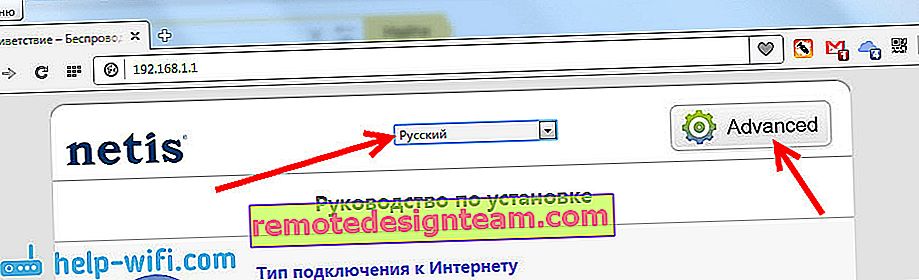
Gelişmiş ayarlar şu şekilde görünür:
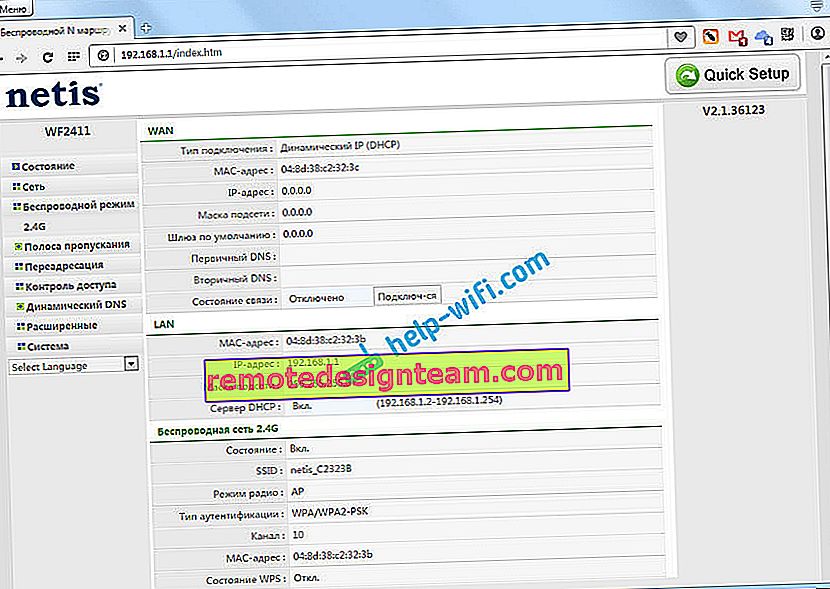
Kontrol panelinin kendisini gerçekten beğendim. Basit, gereksiz bir şey yok, Rusça (Tp-Link, merhaba) ve Netis'inizi neredeyse birkaç fare tıklamasıyla kurabileceğiniz en hızlı ve en önemli ayarlara sahip mükemmel bir sayfa var. Ve gerekirse, gelişmiş ayarlara gidebilir ve aynı hızla hızlı ayarlara dönebilirsiniz.
netis.cc veya 192.168.1.245 ve giriş / şifre misafir
Güncelleme: Netis yönlendiricilerinin yeni modellerinde, web arayüzü (ayarların bulunduğu sayfa) varsayılan olarak oturum açma ve şifre ile zaten korunmaktadır. Oturum Açma (Kullanıcı Adı) misafir ve şifre (Web Şifresi) misafir @ XXXX . XXXX, yönlendiricinin MAC adresinin son dört karakteridir.
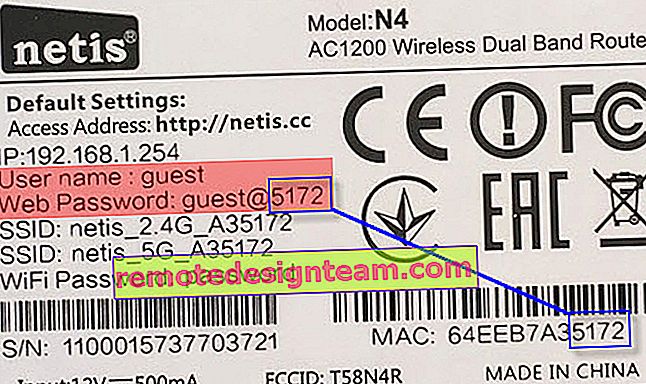
//Netis.cc veya 192.168.1.245 adresine gittikten sonra tarayıcıda bir kullanıcı adı ve parola girmeniz için bir komut istemi görünecektir.

IP adresinin kendisi de değişti. //192.168.1.245 zaten kullanılıyor. Veya eski ana bilgisayar adı //netis.cc.

Web arayüzünün kendisi de biraz değişti.
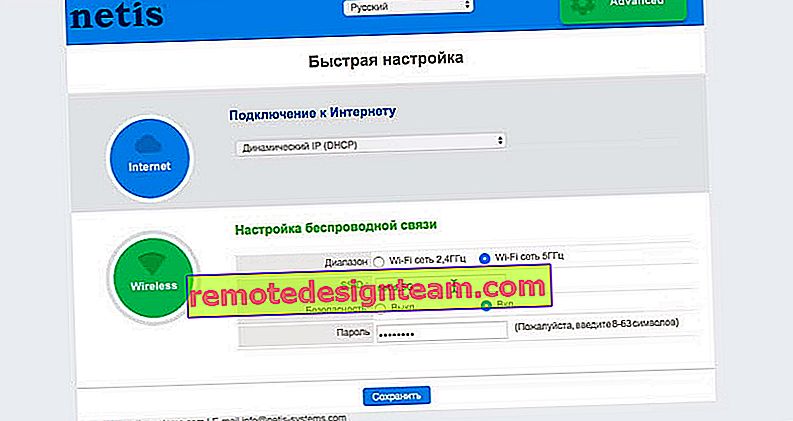
Güvenlik açısından bu kötü bir çözüm değil. Fabrika ayarlarında misafir kullanıcı adı ve şifresini ayarlamak demek istiyorum. Ayrıca, her yönlendiricinin MAC adresi benzersiz olduğundan, her yönlendiricideki şifre farklı olacaktır. Önceden, Netis yönlendiricilerinin varsayılan ayarları hiç korunmuyordu. Ve birkaç kişi yönlendiriciyi kurma sürecinde bu şifreyi belirledi (bunun hakkında her talimatta yazmama rağmen). Ayarlar şifre korumalı değilse, yönlendiriciye bağlı herkes web arayüzüne erişebilir.
Ancak öte yandan, yönlendiriciyi kurma işlemi şimdi biraz daha karmaşık hale geldi. Yalnızca her şeyi bağlamanız ve yönlendiricinin adresini tarayıcıya yazmanız gerekmez, aynı zamanda kullanıcı adı ve şifreyi de girmeniz gerekir. Gözlemlerime göre bu sıradan kullanıcılar için kafa karışıklığına neden oluyor.
Netis ayarlarına girmezse ne yapmalı?
192.168.1.1, 192.168.1.245 veya //netis.cc adresini açmaya çalıştığınızda, "Sayfalar mevcut değil" veya "Sayfa açılamıyor" mesajıyla karşılaşabilirsiniz. Çözülecek birkaç ipucu:
- Öncelikle, özellikle bu sorun üzerine yazılan makaledeki ipuçlarına bakın: 192.168.0.1 veya 192.168.1.1 için yönlendirici ayarlarına girmezse ne yapmalı?
- Bağlantı özelliklerinde IP adresinin otomatik olarak alınmasını ayarlayıp ayarlamadığınızı kontrol ettiğinizden emin olun. Bunun nasıl yapılacağı, yukarıdaki bağlantı olan makalede ayrıntılı olarak anlattım.
- Yönlendiricinizin açık olup olmadığını kontrol edin.
- Kablo bağlantılarını kontrol edin. Kabloyu yanlışlıkla LAN konektörüne değil, WAN'a bağlamış olabilirsiniz.
- Netis yönlendirici ayarlarına kabloyla erişemiyorsanız, Wi-Fi kullanmayı deneyin. Ve tam tersi.
- Mümkünse web arayüzünü başka bir bilgisayardan açmayı deneyin.
- Yönlendirici ayarlarınızı sıfırlayın ve tekrar //netis.cc adresine gitmeyi deneyin.
Bu kadar. Umarım başardınız. İyi şanslar!








